![]() 時々、もう1つ持っているmacbook airを手に外で仕事する事があります。以前は WiMAXで繋げてやってたんですけど、年々少しずつ値上がり、勿体ないなと切り、現在はフリーwifiで作業していますが、フリーwifiは勝手に第三者が私のデータ(個人情報や会社のデータ等)を勝手に盗んだり、逆にウィルスを撒かれる危険性もあります。こう言う時はVPNを使ったら、安心です。
時々、もう1つ持っているmacbook airを手に外で仕事する事があります。以前は WiMAXで繋げてやってたんですけど、年々少しずつ値上がり、勿体ないなと切り、現在はフリーwifiで作業していますが、フリーwifiは勝手に第三者が私のデータ(個人情報や会社のデータ等)を勝手に盗んだり、逆にウィルスを撒かれる危険性もあります。こう言う時はVPNを使ったら、安心です。
先にVPN接続ができるよう構築して下さい。
Macを起動して、「システム環境設定」の![]() (歯車)→「ネットワーク」をクリックする。
(歯車)→「ネットワーク」をクリックする。
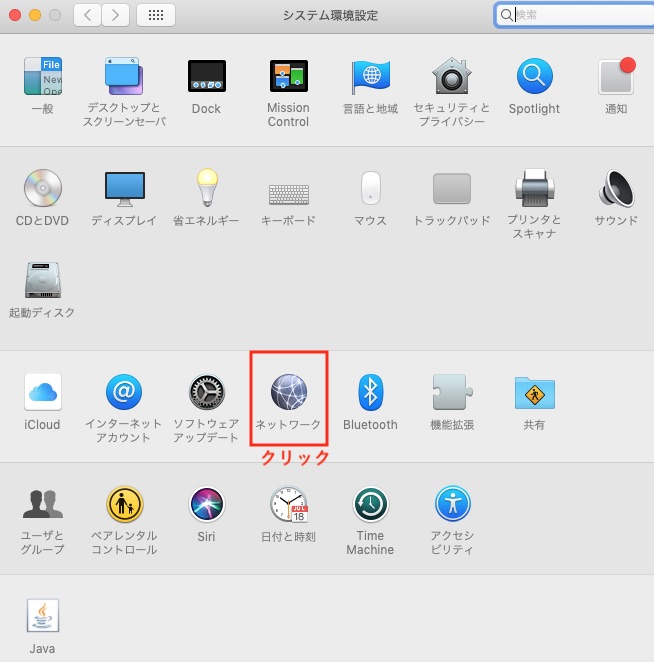
(※)画像をクリックするとより大きい画像が出ます。
左側の下にある「+」(新規)ボタンをクリックする。
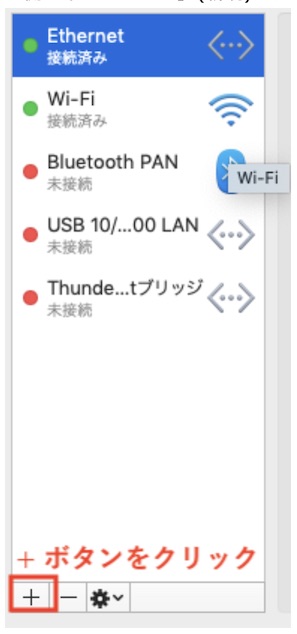
(※)画像をクリックするとより大きい画像が出ます。
「インターフェースを選択し、新しいサービス名を入力してください」ダイアログ画面で「インターフェース」からVPNを選択する。
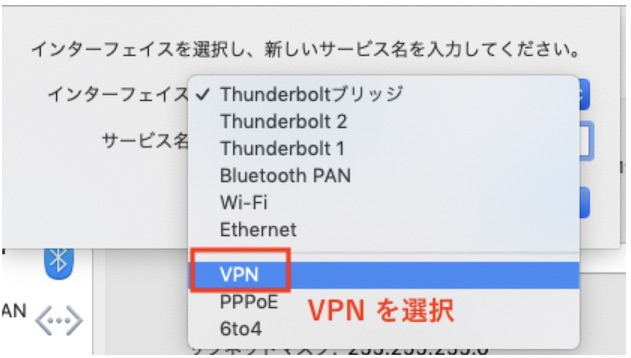
(※)画像をクリックするとより大きい画像が出ます。
「VPNタイプ」欄から「L2TP over IPSec」を選択する。
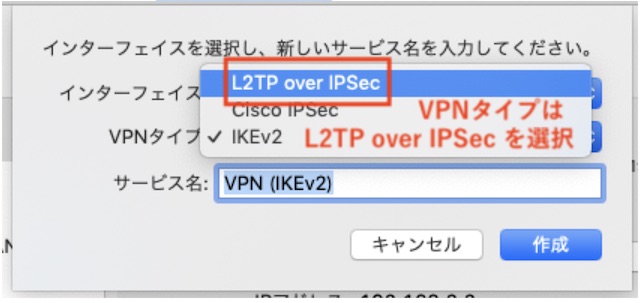
(※)画像をクリックするとより大きい画像が出ます。
そして「作成」ボタンをクリックする。
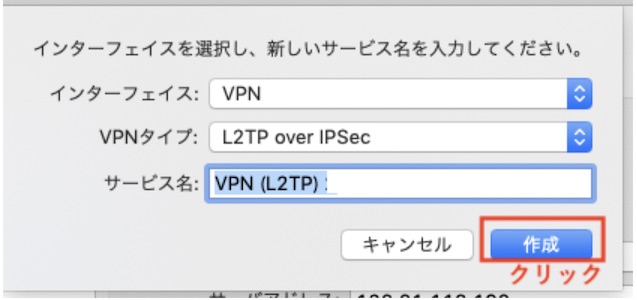
(※)画像をクリックするとより大きい画像が出ます。
次は「構成」を指定します。新規に追加するので、「構成を追加」を選択する。
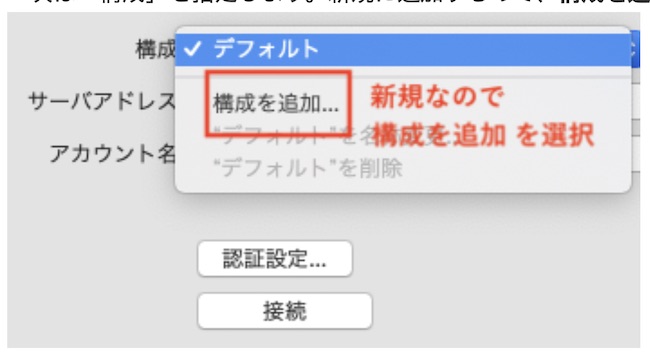
(※)画像をクリックするとより大きい画像が出ます。
新しい構成の名前は、無線ルーター1900DHP2 の管理画面の「PPPoE」で登録した接続先名称を入力する。(ここでは「SOFTBANKH)
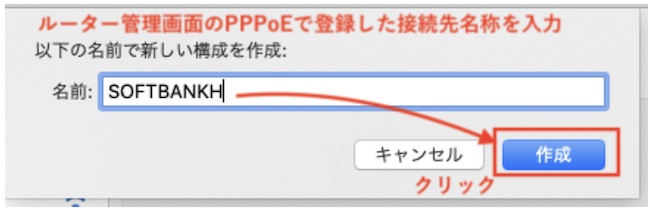
(※)画像をクリックするとより大きい画像が出ます。
サーバーアドレスとアカウント名は下記のように入力して、「認証設定」ボタンをクリックする。
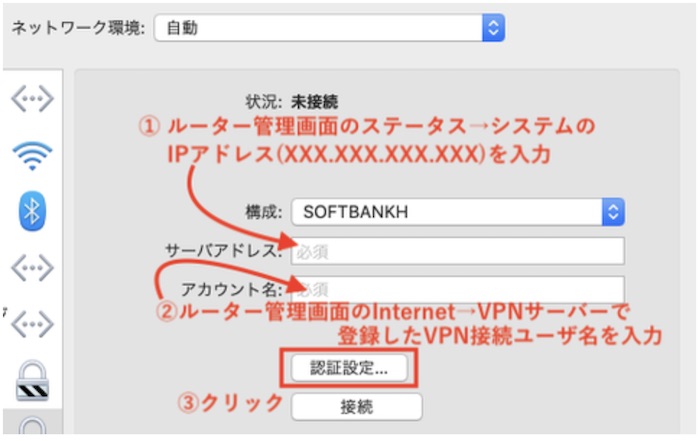
(※)画像をクリックするとより大きい画像が出ます。
「認証設定」ダイアログ画面でパスワードと共用シークレットは下記のように入力して、「OK」ボタンをする。
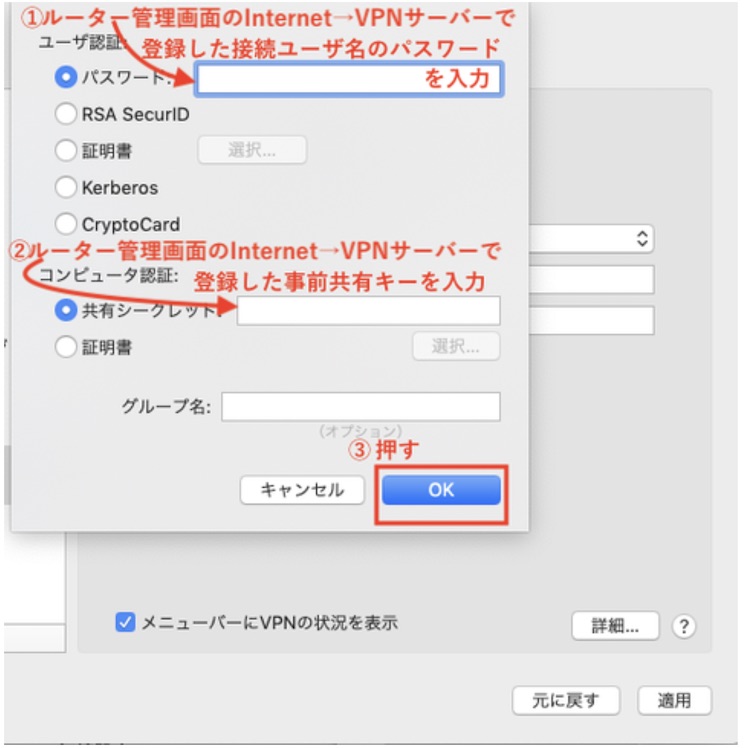
(※)画像をクリックするとより大きい画像が出ます。
自動的に最初のダイアログ画面に戻ったら、設定した内容を保存するために「適用」ボタンをする。